极速PE官网 > 帮助中心 >
w8系统怎样卸载软件
作者:pe系统 2016-10-28
最近有很多朋友都问小编w8系统怎样卸载软件,其实关于这个问题小编一直有过研究,后来还真的被小编研究出来一种好方法!那么到底w8系统怎样卸载软件呢?其实方法很简单,下面小编就来教一教大家w8系统怎样卸载软件吧。
首先我们打开我们的电脑。windows8官方下载系统开机就是快
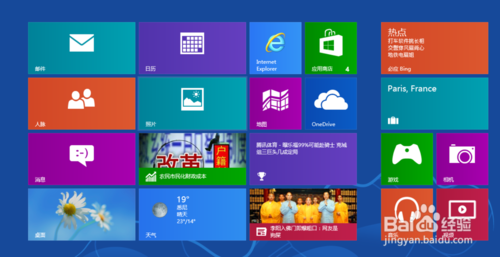
w8系统怎样卸载软件图1
我们按住快捷键windows+x,出现图中的选项
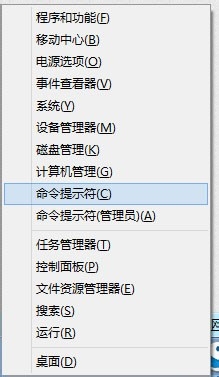
w8系统怎样卸载软件图2
我们选择控制面板
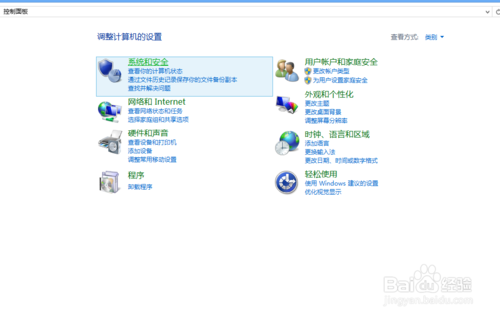
w8系统怎样卸载软件图3
找到下边的卸载

w8系统怎样卸载软件图4
找到上边的卸载程序
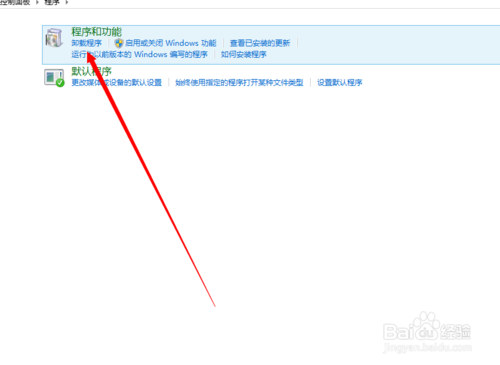
w8系统怎样卸载软件图5
我们卸载驱动人生试试

w8系统怎样卸载软件图6
我们右键卸载,他会提示是否卸载。
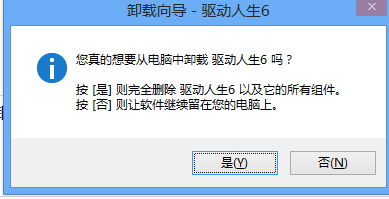
w8系统怎样卸载软件图7
我们点击是,点击立即卸载就ok了
以上就是w8系统怎样卸载软件的方法了,是不是特别简单呢?总而言之这个方法是非常流行的,不过现在可能比较少了,因为大家都学会了嘛。小编也是收藏了很久才分享给大家的哦,因为这个方法并没有什么特别出彩的地方,一般人看一两遍就会了。
摘要:最近有很多朋友都问小编w8系统怎样卸载软件,其实关于这个问题小编一直有过研究,后来还真的被小编研究出来一种好方法!下面小编就来教一教大家w8系统怎样卸载软件吧.....
